将解析后的数据导出到 IFTTT


使用 IFTTT,您可以将智能家居设备无缝联动,实现家居自动化。从 Amazon Alexa 到 Google Assistant,轻松让智能设备通过 IFTTT 协同工作。
IFTTT 与 Parseur 的集成
Parseur 是一款高效的数据提取自动化工具,可自动从邮件与 PDF中提取您所需的信息。解析出的数据可以被下载,也可自动导出到您选择的任意系统。
Parseur 通过 Webhook 实现与 IFTTT 的集成,使用方式类似于 Make 的集成。
本文将演示如何借助 IFTTT 和 Webhook,将邮件解析的数据自动发送到 Twitter,实现自动发推。我们将通过 Webhook 创建自动化规则,让 Parseur 数据驱动 IFTTT 执行发推操作。
什么是 Webhook?
Webhook 可以通过外部 API 实现在应用与服务器之间的数据交互。Parseur 支持内置 Webhook 集成功能,允许您将解析出来的数据以 JSON 格式通过 HTTP POST 发送到目标服务器。
步骤 1:创建您的免费 Parseur 邮箱
Parseur 拥有丰富的模板库,覆盖房地产、餐饮订单、电子商务等场景。您亦可依据实际业务灵活新建自定义模板。
本案例需要向 Parseur 邮箱发送自定义邮件,因此请选择第一个选项。
选择“自定义邮件和附件(默认)”
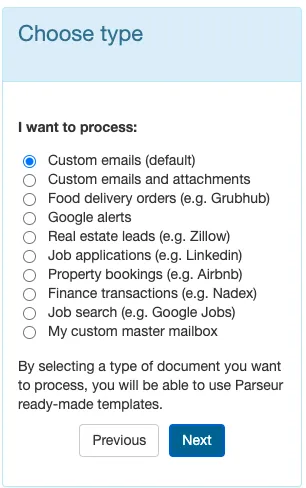
步骤 2:将您的邮件转发到 Parseur 邮箱
邮件通常可在 10 秒内送达!建议您在邮箱系统中设置自动转发规则,让邮件自动进入 Parseur 邮箱,全面实现流程自动化。
步骤 3:让 AI 提取您要发送到 IFTTT 的数据
之后,所有发送到该 Parseur 邮箱的类似邮件均会自动被解析和处理。
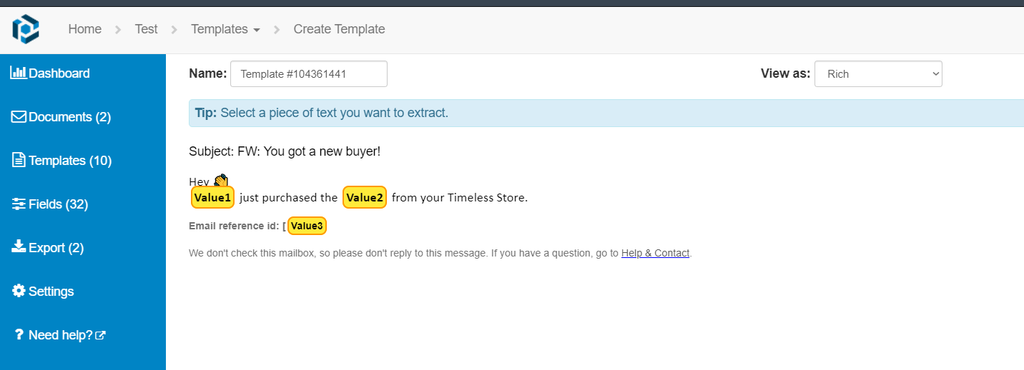
这里,将字段命名为 “Value1”、“Value2” 和 “Value3”。因为 IFTTT Webhook 最多接收三个参数。
步骤 4:登录您的 IFTTT 账户
为了让 Parseur 与 IFTTT 互通,您需要在您的 IFTTT 账户中创建一个 Webhook,并获取 Webhook 密钥,将其粘贴到您的 Parseur 邮箱中。这一步需要创建一个 Applet(小程序),用于关联两个动作。
第一个部分是 "IF",用于定义触发条件;第二个是 "Then That",用于设定自动执行的操作。
在 "IF" 部分,我们选择 Webhook 并设置事件名称,如下图:
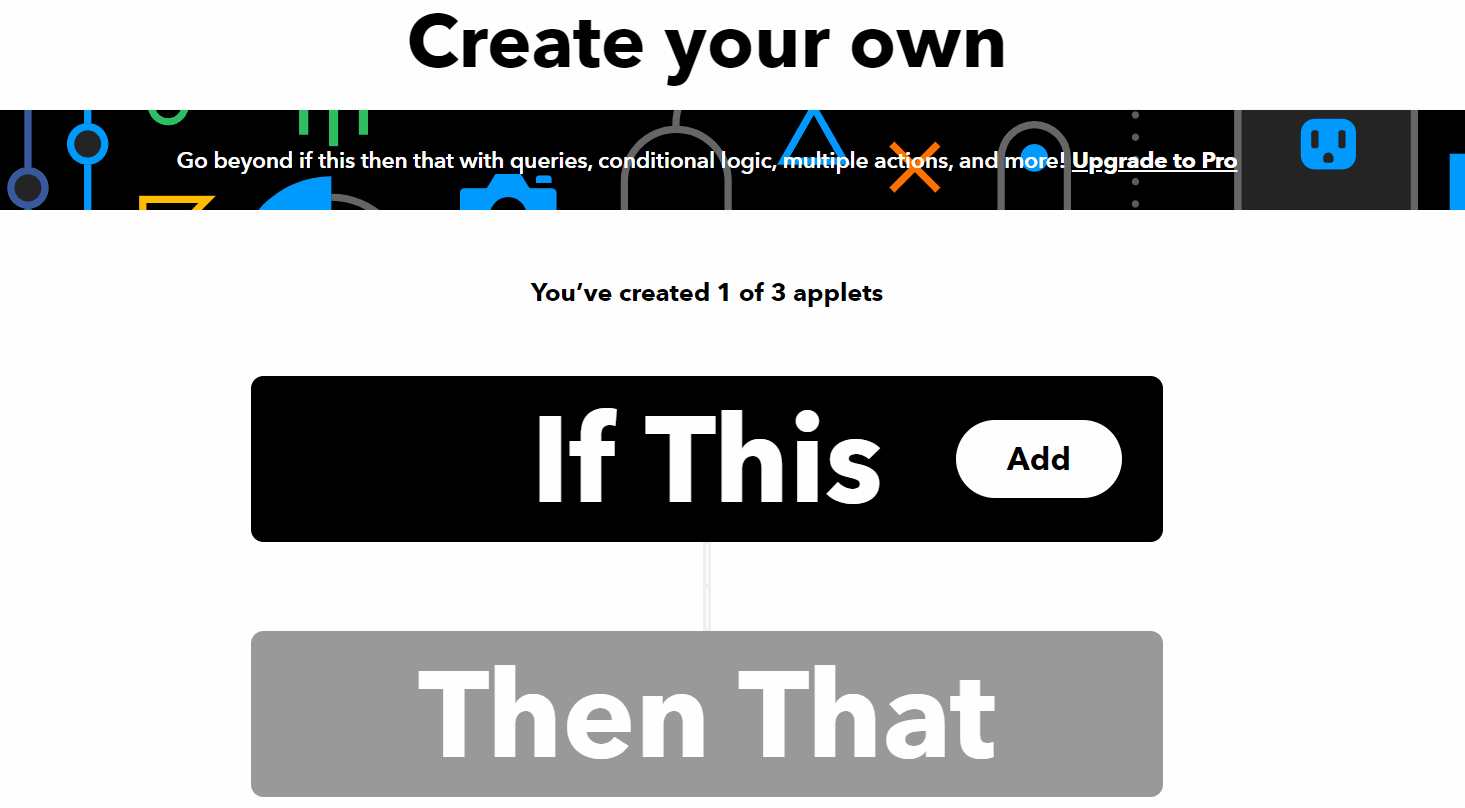
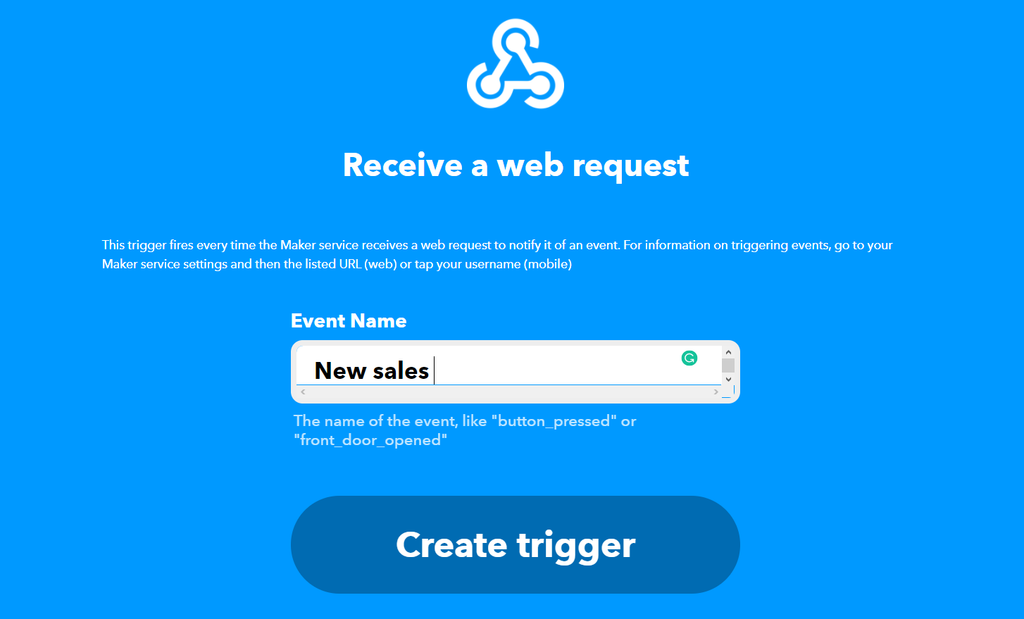
接下来,在 "Then That" 部分选择 Twitter:
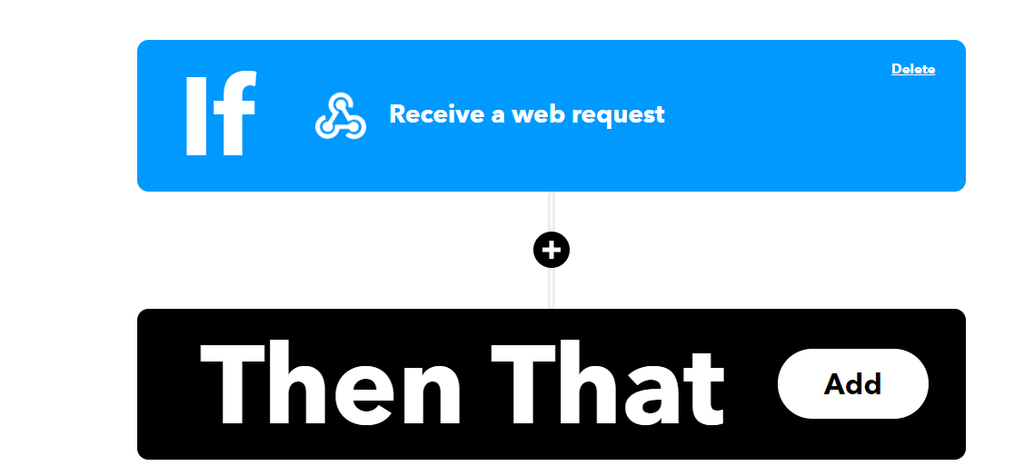
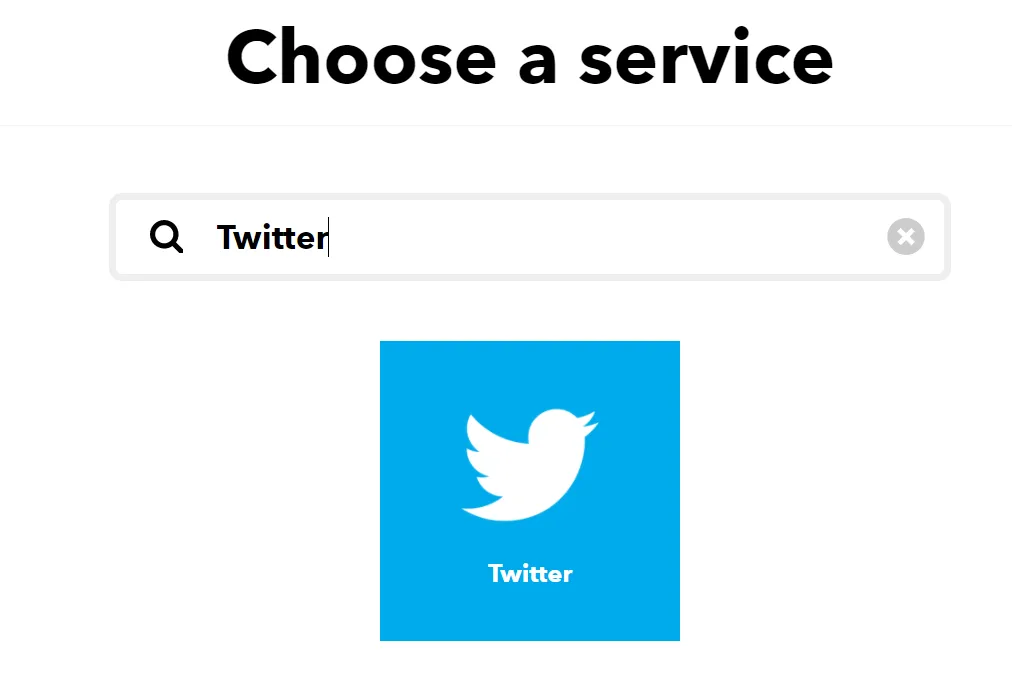
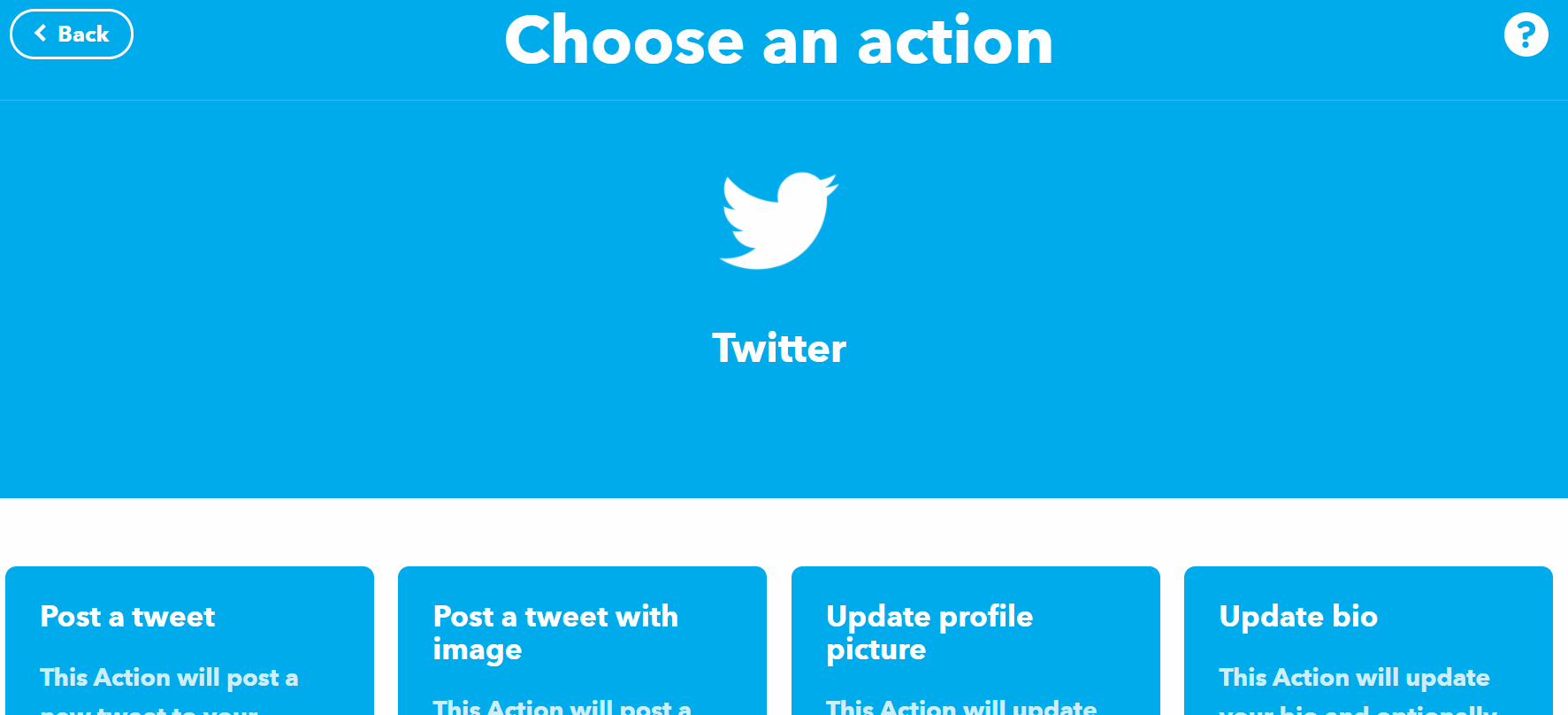
如首次连接 Twitter,系统会提示授权 IFTTT 访问您的推特账号。授权后,即可自定义要发送的推文内容,然后点击 "Create action"。
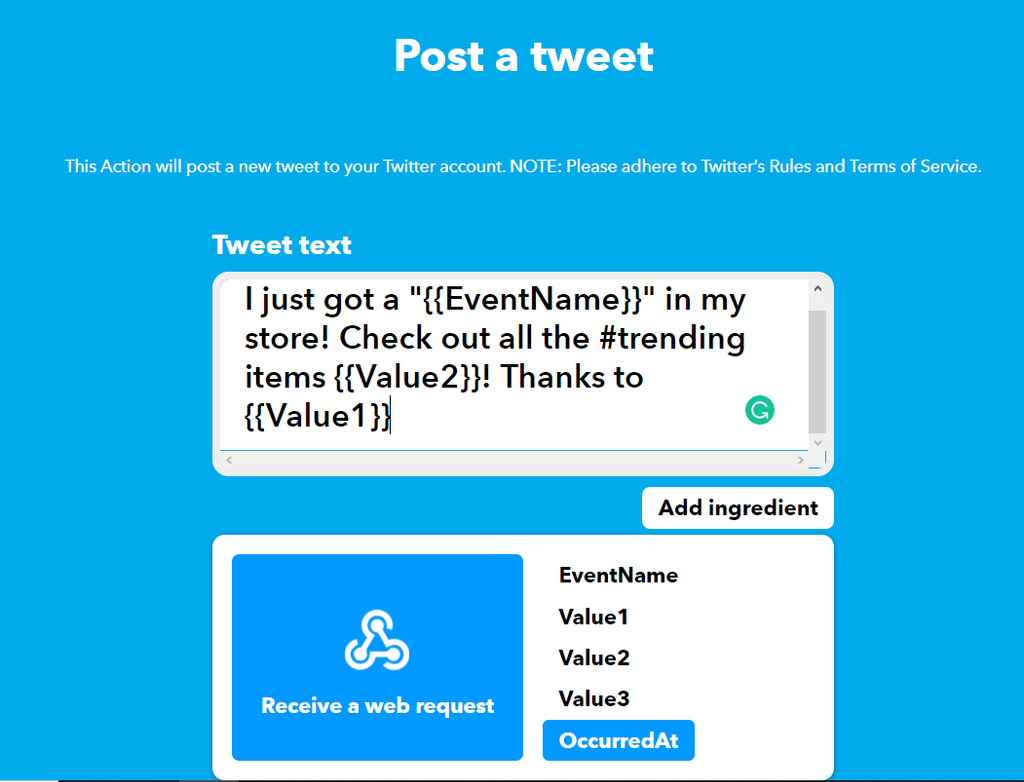
确认无误后,点击 "finish" 完成设置。
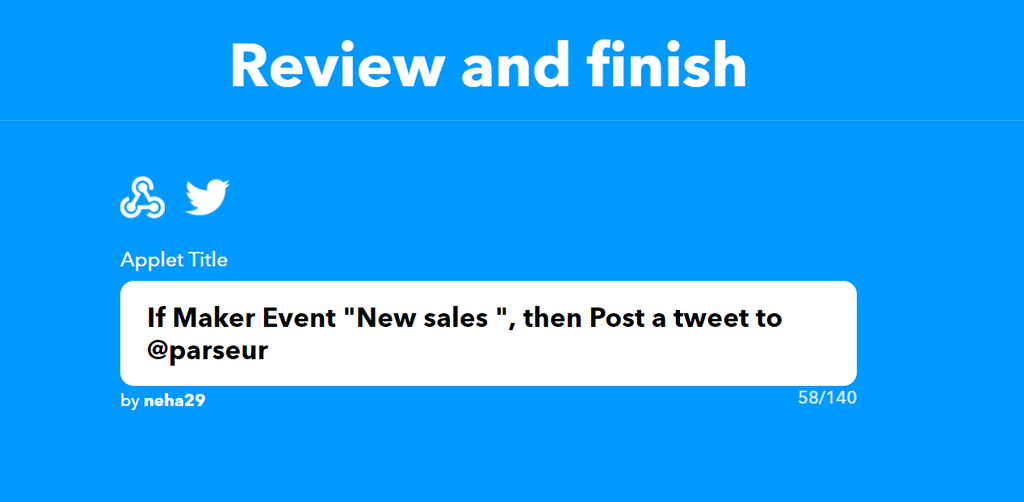
如何在 IFTTT 获取 Webhook URL?
要让 Parseur 邮箱与 IFTTT 成功连接,需将 Webhook URL 粘贴至 Parseur 邮箱设置。该 URL 可在 IFTTT 的 "My services" > "Webhooks" > "Documentation" 中找到。
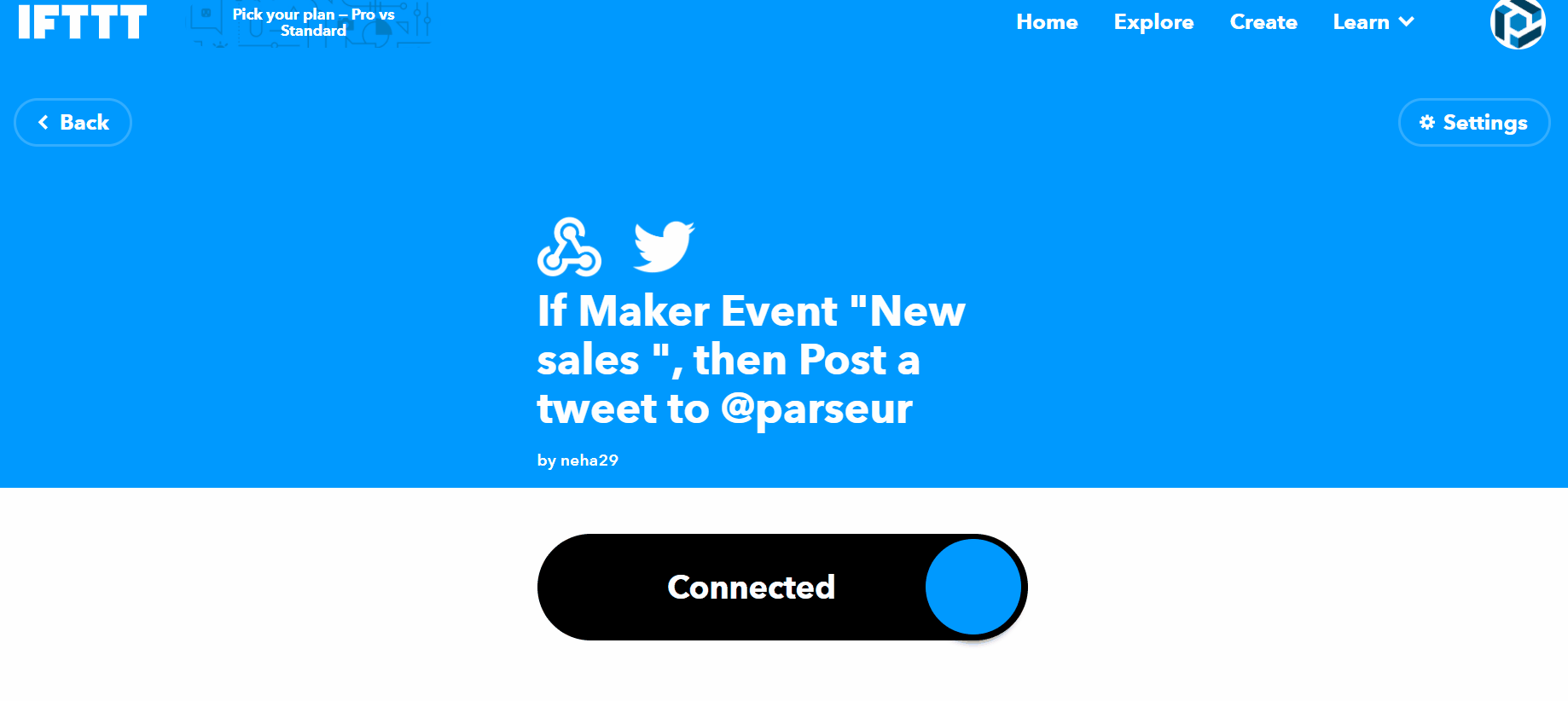
复制此 URL,返回 Parseur 邮箱,点击 "export" 并粘贴 Webhook 密钥。
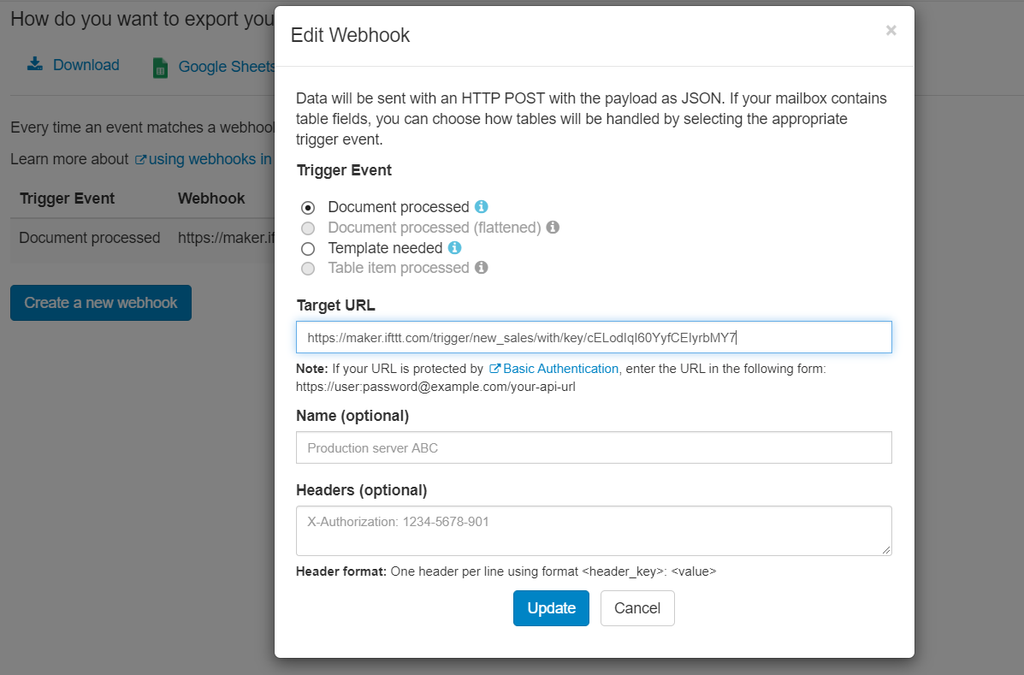
若需测试自动化是否已经生效,可重新处理已存在的文档,或发送新邮件至您的 Parseur 邮箱。
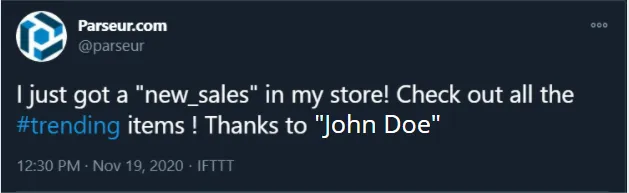
如需帮助,欢迎随时通过在线聊天联系我们 😊


Parseur是一款强大的文档处理工具,能够从电子邮件、PDF及其他文档中提取数据,并实现工作流程自动化。 查看Parseur全部功能。


IFTTT,全称 If This Then That,是一款基于网络的服务平台,能够连接多个应用并实现条件驱动的自动化。简而言之,它是一个条件触发引擎,可帮助您将日常任务自动化。IFTTT 可通过 Web、Apple Store 或 Play Store 访问。




